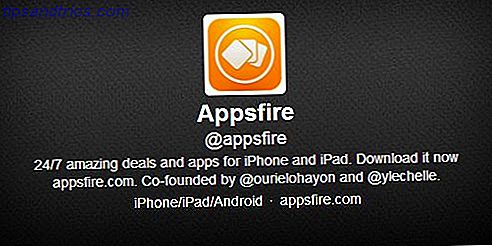Se você está perdendo uma tecla no seu teclado ou apenas quer melhorar sua produtividade, o remapeamento pode ser extremamente útil.
Desbloquear o "Windows Keyboard Shortcuts 101" cola hoje!
Isso irá inscrever você no nosso boletim informativo
Digite seu e-mail Desbloquear Leia nossa política de privacidadeRemapear as teclas no teclado do seu computador permite que você altere qualquer tecla para qualquer outra tecla, permitindo que você personalize seu teclado exatamente como você gosta. Não gosta da localização de uma chave específica? Apenas mude.
Embora tenhamos analisado como remapear as chaves no passado, vamos ver agora algumas maneiras em que isso pode ser útil.
Melhore sua produtividade
Aqui estão alguns exemplos em que você pode querer remapear as suas chaves, e vamos passar por cada uma delas para ver como fazer melhor.
- Jogos de computador
- Produtividade do navegador
- Inicie e alterne aplicativos rapidamente
- Use um teclado estrangeiro com facilidade
- Use um layout de teclado melhor
- Faça uso de suas chaves subutilizadas
- Corrigir uma chave ausente
Interessado em algum desses? Leia para descobrir como fazer o maior uso deles - mas primeiro, vamos olhar para o software que torna isso possível.
Software de Remapeamento de Chaves
Várias opções estão disponíveis para os usuários do Windows remapearem suas chaves Remapear as teclas do teclado com estes 3 aplicativos gratuitos [Windows] Remapear as teclas do teclado com esses 3 aplicativos gratuitos [Windows] Leia mais, e até alguns para usuários Mac Reconfigure o teclado Mac para obter mais poder [Mac] Reconfigure o seu teclado Mac para mais poder do geek [Mac] Se você é do tipo de usuário de Mac que gosta de personalizar todos os recursos ou programas do seu computador, você pode querer verificar o aplicativo de preferências do sistema, KeyRemap4MacBook. Ele essencialmente permite que você mapeie novamente ... Leia mais também. Meu favorito é o SharpKeys, mas o KeyTweak e o Microsoft Keyboard Layout Creator também são opções viáveis.
SharpKeys
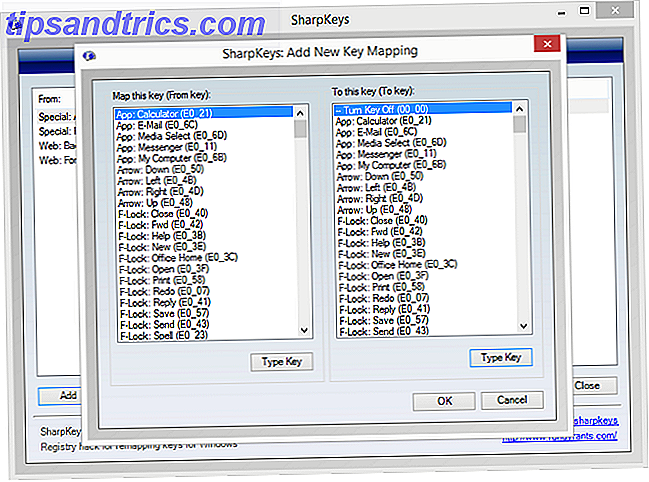
O SharpKeys é ótimo porque permite mapear uma chave digitando-a. Então, se você quiser mudar o seu Caps Lock para um Shift, você não precisa procurar por uma longa lista para esses termos. Basta apertar o botão Caps Lock e apertar o botão Shift e pronto.
KeyTweak
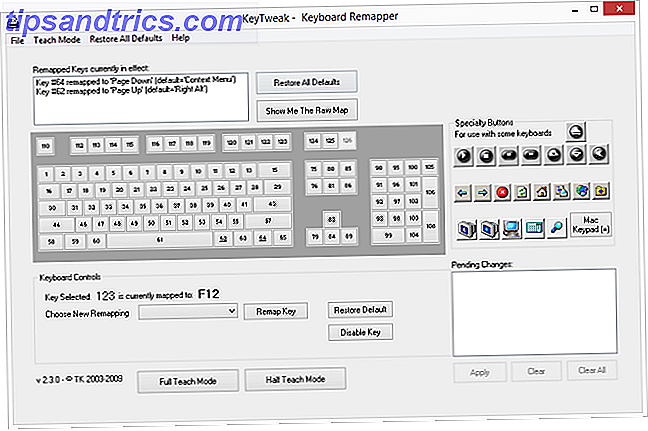
Com um layout diferente que pode ser mais fácil para algumas pessoas entenderem, o KeyTweak é outra boa opção. Clique na chave que você deseja alterar e encontre a chave que você deseja que ela se torne no menu suspenso abaixo. Ele ainda tem “Teach Mode” na parte inferior para ajudar você a começar.
Criador de layout de teclado da Microsoft
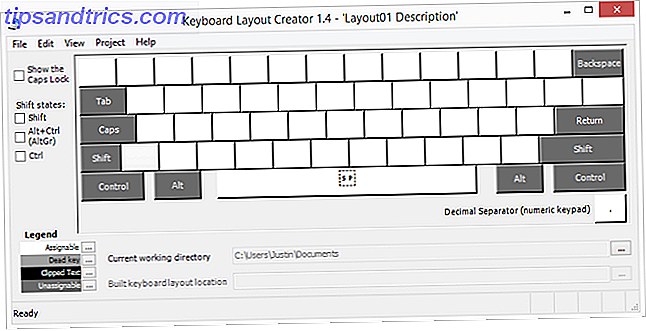
Esta opção é legal porque vem oficialmente da Microsoft. Ele é limpo e fácil de usar, embora não ofereça mais opções, pois algumas teclas como Shift e Caps Lock não podem ser remapeadas.
Jogos de computador
Controles de jogos não precisam ser tão estáticos. De fato, com algum controle de voz e remapeamento de teclas, até os jogadores com deficiências podem jogar qualquer coisa. O remapeamento de chaves pode ser útil para todos, porém, deficientes ou não - como este rato da League of Legends hackear um rato "Hack" que toda a liga de lendas os jogadores devem saber sobre um rato "hackear" todos os jogadores de League of Legends que devem saber como você pode alterar as configurações do mouse para que o botão esquerdo do mouse execute um comando "Attack Move". Consulte Mais informação .

Se as opções do controlador do jogo não permitirem que você personalize suas chaves, ou elas não oferecerem determinadas chaves como opções, altere-as com o software de remapeamento escolhido.
Para jogadores de esquerda, mudar tudo do lado direito para o lado esquerdo pode ser extremamente útil também. Se o seu teclado tiver um teclado numérico no lado direito, basta atribuir todos os números à esquerda para uma melhor experiência de jogo.
Produtividade do Navegador
Este é um dos meus ajustes favoritos e melhorou muito minha produtividade. Alternar entre as guias é uma tarefa extremamente comum, mas os atalhos de teclado não são super intuitivos.
No Chrome para Windows, alternar para a próxima guia requer Ctrl + Tab ou Ctrl + PgDown enquanto alternar para a guia anterior requer Ctrl + Shift + Tab ou Ctrl + PgUp. Nenhuma destas opções são muito intuitivas, uma vez que as teclas Page Up e Page Down estão geralmente longe do Ctrl, e a função Ctrl + Shift + Tab requer apenas muitos dedos em uma distribuição estranha para ficar confortável.
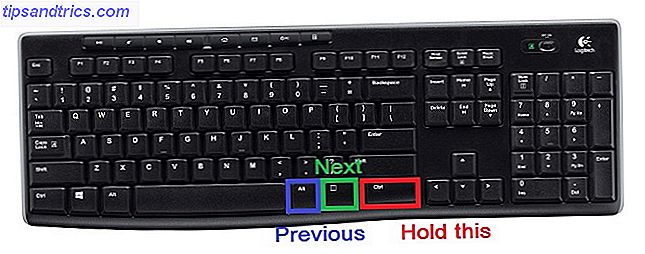
A solução? Livrar-se de algumas chaves não utilizadas e obter um melhor atalho de comutação de guia. Muitos teclados têm um botão de "clique com o botão direito" no canto inferior direito ao lado das teclas Ctrl e Alt. Mapear PgUp para a tecla Alt permite que você segure o botão Ctrl na parte inferior direita e, usando a mesma mão, pressione a tecla Alt para mudar para a guia anterior. Com o botão direito do mouse à direita dele, você pode mapear isso para PgDown e ter um próximo botão de tabulação. Agora, um simples pressionamento de dois botões move você pelas abas rapidamente em ambas as direções.
As listas de atalhos de teclado do Chrome e atalhos de teclado do Firefox são extensas. Procure-os e, se vir alguns atalhos que possam ser extremamente úteis, mas que sejam colocados de forma desajeitada, remapeie algumas das suas chaves não usadas para eles. As teclas de função na parte superior geralmente são boas para isso, ou as teclas ScrLk, Insert, Home e End .
Lançar e alternar aplicativos rapidamente
Lançar seus aplicativos favoritos é realmente muito fácil e nem requer o software de remapeamento. Basta criar um atalho para o aplicativo que você deseja na área de trabalho, clicar com o botão direito do mouse nesse atalho e selecionar Propriedades. Vá para a guia Atalho, clique no campo intitulado Chave de Atalho e pressione a tecla que você deseja iniciar o aplicativo.
Como esta chave irá iniciar o aplicativo de qualquer lugar no seu computador (seja Modern ou Desktop), deve ser algo que você não usa com freqüência, como uma das suas teclas de função.
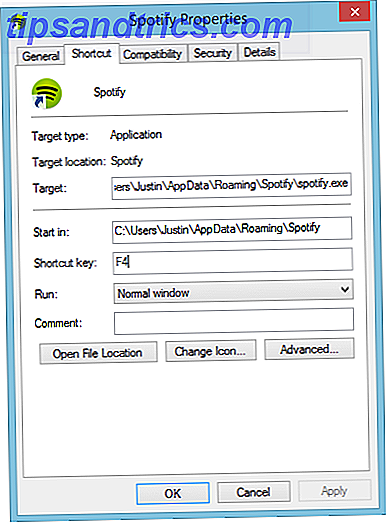
Se você quiser ser um pouco mais sofisticado, pode até iniciar vários aplicativos usando um arquivo em lotes. Ativar vários programas em um único atalho usando um arquivo em lotes Iniciar vários programas em um único atalho usando um arquivo em lote Você sempre inicia um conjunto específico de aplicativos ? E se você pudesse lançá-los com um único clique? Leva apenas um minuto para configurar e você vai economizar muito tempo! Consulte Mais informação .
Para alternar entre aplicativos, o Windows já possui vários atalhos - o truque é criar um atalho mais fácil de usar (embora você não possa usar o truque do navegador mencionado na seção anterior).
Ao alternar a tecla inferior direita do botão direito para uma tecla Tab, o atalho necessário para alternar entre os aplicativos (Moderno e Desktop), Alt + Tab, é muito mais fácil de alcançar. Basta usar a mão direita para manter pressionada a tecla Alt e tocar na tecla " clique com o botão direito " para alternar rapidamente entre todos os seus aplicativos abertos.
Use um teclado estrangeiro com facilidade
Se você está acostumado a um teclado QWERTY e tenta usar um teclado de outro país - você provavelmente terá alguns problemas. Temos algumas dicas sobre o que fazer se você estiver viajando e planeja usar um teclado estrangeiro Como se familiarizar com um teclado externo enquanto viaja Como se familiarizar com um teclado externo durante a viagem Você já viajou para o exterior e sentou-se? em um cibercafé apenas para descobrir que você não pode descobrir como digitar qualquer coisa nos teclados estrangeiros? Bem, você não está sozinho. Isso acontece com ... Leia mais, mas o remapeamento é uma ótima solução a longo prazo. Se você puder encontrar uma oferta em um laptop AZERTY ou QWERTZ, não deixe que o teclado o segure - você pode simplesmente remapear as teclas!

Com as soluções de software detalhadas acima, basta alterar as poucas chaves que não estão nos lugares corretos e é como se você estivesse usando o teclado em casa. Apenas não o mude no computador de seu amigo não tecnológico e depois esqueça!
Para um modo mais rápido e fácil de mudar o Windows 8, basta baixar um novo teclado. Eles podem ser trocados usando o atalho Win Key + barra de espaço, tornando-os extremamente versáteis, e eles remapearão temporariamente o seu teclado físico.
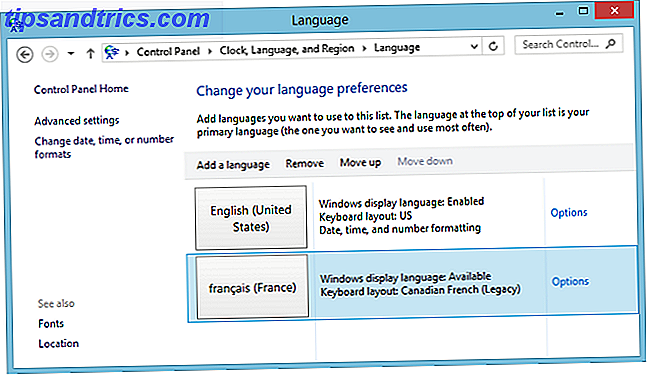
Para fazer isso, vá até o Painel de Controle e cole-o na barra na parte superior: Painel de Controle \ Relógio, Idioma e Região \ Idioma . Aqui, você pode selecionar Adicionar idioma e encontrar o idioma que deseja digitar no menu suspenso. Você pode ter vários teclados de idioma de uma só vez e, nos idiomas, pode até ter layouts diferentes.
Primeiro, selecione todos os idiomas desejados. Você pode então encomendá-los por preferência. A língua no topo será o seu idioma principal.
Para alterar layouts específicos para o seu idioma, clique em Opções à direita e em Adicionar método de entrada. Como muitos idiomas são falados em muitos lugares diferentes, os layouts de teclado geralmente são diferentes em um idioma. Você pode até encontrar alguns layouts alternativos de teclados como Dvorak aqui, os quais abordaremos na próxima seção.
Use um layout de teclado melhor
Honestamente, QWERTY não é o melhor layout de teclado Uma História de Layouts de Teclado, Atraso de QWERTY está atrasado? Uma história de layouts de teclado, o QWERTY está atrasado? QWERTY tem mais de 100 anos. É desatualizado e superado por várias alternativas, mas ainda é o layout de teclado mais popular do mundo. Como chegamos aqui? Leia mais por aí - é exatamente o que a maioria de nós está acostumada. Mas há uma solução que pode tornar sua digitação mais rápida e reduzir o estresse em seus dedos: aprenda um novo layout de teclado Aprenda um layout de teclado melhor e leve-o para todos os lugares com você usando o layout de teclado portátil Aprenda um layout de teclado melhor Layout de teclado portátil Como alguns de vocês podem saber, eu tenho usado um layout de teclado alternativo por anos. Chama-se Colemak e é brilhante. Mas usar esse layout me deixa desconfortável ... Leia Mais como Colemak ou Dvorak.

Com o remapeamento do teclado, você pode alterar algumas teclas de cada vez para se familiarizar com o novo estilo de teclado e, depois de entrar, basta alterar todas as suas teclas. É melhor aprender as novas teclas para memorização, mas você pode comprar pequenos adesivos para colocar sobre as teclas para ajudá-lo na transição do teclado.
Faça uso de suas chaves subutilizadas
A tecla Caps Lock parece ser bastante odiada universalmente. Eu geralmente não sou um fã das teclas de função inúteis e as teclas Ctrl e Alt no lado direito do teclado. Você provavelmente odeia ou não usa algumas chaves sozinho. Não os deixe desperdiçar! Transforme-os em algo que você realmente use.
Por exemplo, a sua tecla Caps Lock pode se tornar uma série de coisas. Não é hora de usar seu Caps Lock? Não é hora de você usar seu Caps Lock? A tecla CAPS LOCK é provavelmente a tecla mais inútil do seu teclado. A netiqueta proíbe que você a use porque é considerado gritante, o que é simplesmente rude. E o que mais você usaria para ... Leia mais: uma tecla shift, um botão de busca como no Chrome OS ou um backspace. Suas teclas de função podem ser usadas para suspender ou desligar o computador ou até mesmo como controles de mídia.
Corrigir uma chave ausente
Você tem uma chave perdida ou quebrada? Apenas mapeie isso! Pode levar algum ajuste porque você vai continuar procurando onde a chave costumava estar, mas é uma boa correção temporária até que você consiga um novo teclado com teclas em funcionamento.
Por exemplo, se sua chave de retrocesso estiver quebrada, essa é uma chave muito importante. Basta mapeá-lo para uma tecla ao lado dele (no meu teclado que seria a tecla "\") e mova a chave menos usada para uma tecla que você nunca usaria de outra forma, como uma tecla de função.
Qualquer outro conselho para reformulação de chave?
Estes são apenas alguns casos em que o remapeamento de chaves pode ser útil, mas certamente há mais. Você usou o remapeamento de chaves para resolver qualquer problema ou aumentar sua produtividade?
Deixe-nos saber nos comentários abaixo!
Crédito da foto: falta da chave Via Shutterstock, Gamer garota jogando um jogo de tiro em primeira pessoa, Geek jogando videogames com um teclado, teclado Notebook via Shutterstock.